Если вы подключили к телевизору внешний жесткий диск, отформатированный в таблицу разделов GPT, вы, вероятно, поняли, что телевизор не может распознать USB-накопитель или он распознает диск, но не может прочитать его содержимое (видео, фотографии или музыку). Это происходит потому, что диск отформатирован в стиле GPT, а телевизор не распознает этот стиль.
Итак, если у вас есть внешний USB-накопитель и вы хотите использовать его на своем современном телевизоре, вам необходимо преобразовать его в стиль раздела MBR. Это простая процедура, если у вас есть USB-накопитель размером до 2 ТБ, но он не идеален для больших дисков размером более 2 ТБ (например, 3 ТБ, 4 ТБ или более), потому что стиль раздела MBR имеет ограничение на хранение 2 ТБ вместо стиля раздела GPT, который поддерживает до 256 ТБ и обычно используется на компьютерах системы.
В этом уроке я покажу вам два разных метода форматирования внешнего жесткого диска с типом раздела MBR, чтобы иметь возможность использовать жесткий диск с вашим Samsung или LG Smart TV.
Как подключить USB жесткий диск к телевизору
Первый метод применяется к жестким дискам с объемом памяти до 2 ТБ, а второй показывает, как обходить ограничение хранилища 2 ТБ стиля раздела MBR и применяется к дискам с хранилищем более 2 ТБ космос.
* Предположение: Во избежание проблем с питанием или перезапуском всегда рекомендуется использовать жесткий диск USB с автономным питанием (от сети) с телевизором.
Как исправить: современный телевизор не может распознать USB-диск размером до или более 2 ТБ (например, 4 ТБ, 6 ТБ и т. Д.).
Способ 1. Преобразуйте жесткий диск в MBR-диск с помощью служебной программы «Управление дисками». (Идеально для жестких дисков до 2 ТБ) *
* Примечание: Этот метод не является оптимальным для жестких дисков емкостью более 2 ТБ, поскольку стиль раздела MBR Master Boot Record (Основная загрузочная запись MBR) имеет максимальный предел в 2 ТБ в пространстве для хранения. Поэтому используйте этот метод только в том случае, если у вас есть жесткий диск емкостью до 2 ТБ. (Если у вас диск емкостью 3 ТБ или больше, следуйте инструкциям на способ-2 ниже).
Чтобы отформатировать жесткий диск в стиле MBR с помощью инструмента Windows Disk Management:
Важный: Сначала сделайте резервную копию данных (если есть) с жесткого диска, который вы хотите преобразовать в MBR, в другое место (диск), в противном случае ваши данные будут потеряны!
1. Откройте утилиту «Управление дисками». Для этого:

1. Одновременно нажмите кнопку Окна + р ключи, чтобы открыть окно команды запуска.
2. В поле команды запуска введите: diskmgmt.msc и нажмите Входить.
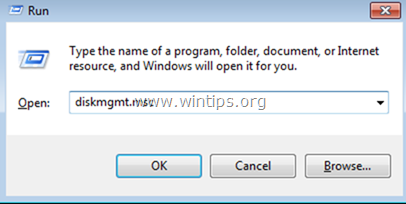
2. Щелкните правой кнопкой мыши и Удалить Все тома на драйве.
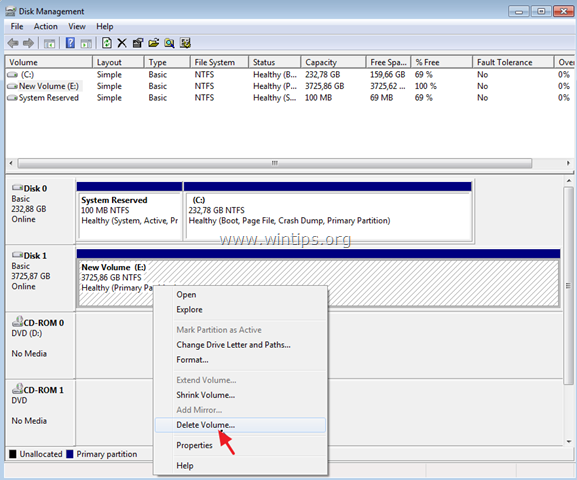
Телевизор не видит внешний жесткий диск (преобразовываем диск GPT, GUID в MBR)
3. Затем щелкните правой кнопкой мыши номер диска (например, «Диск 1») и выберите Конвертировать в MBR диск.
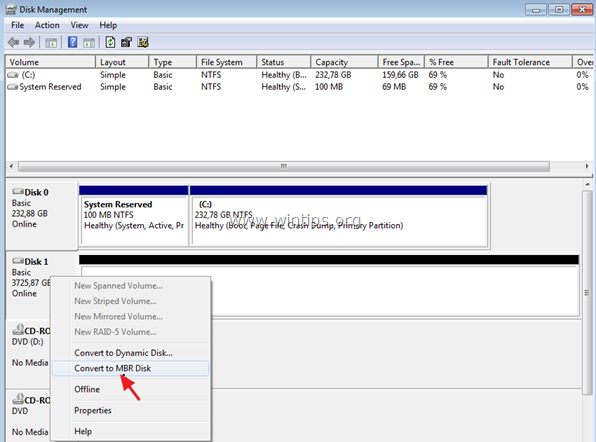
4. Наконец, щелкните правой кнопкой мыши незанятое пространство и выберите Новый простой том. *
* Примечание: Если у вас есть диск размером более 2 ТБ, вы увидите два (2) новых Нераспределенных тома после преобразования MBR. В этом случае и из-за ограничения MBR в 2 ТБ вы сможете форматировать и использовать только 2 ТБ от общего пространства хранения, а оставшееся нераспределенное пространство будет непригодным для использования. Чтобы обойти ограничение в 2 ТБ и использовать оставшееся пространство для хранения, пропустите остальные шаги и следуйте инструкциям в методе 2 ниже.
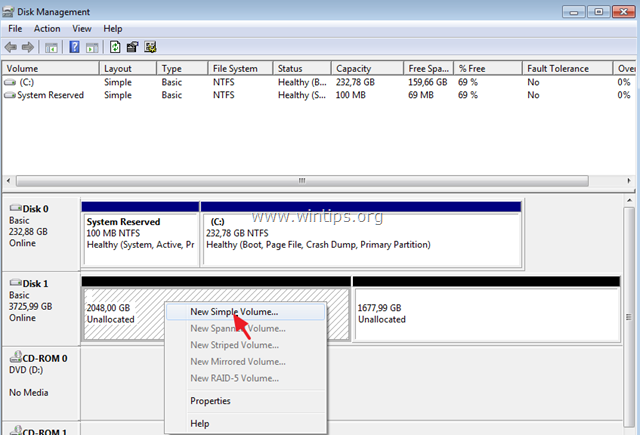
6. Следуйте остальным шагам мастера (просто нажмите Следующий на всех этапах) для создания и форматирования тома.
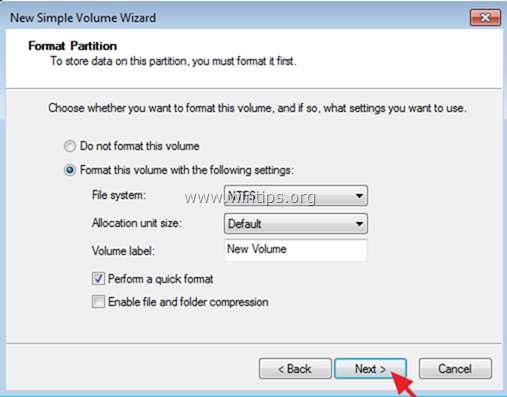
7. Когда форматирование завершено, вы готовы использовать накопитель с телевизором.
Способ 2. Преобразуйте жесткий диск в MBR-диск с помощью утилиты GParted (идеально подходит для жестких дисков размером более 2 ТБ). *
* Примечания
1. Этот метод оптимален для жестких дисков емкостью более 2 ТБ (например, 3 ТБ, 4 ТБ и т. Д.), Поскольку вы сможете обойти ограничение MBR 2 ТБ и использовать все доступное пространство на диске.
2. После применения этого метода у вас на диске будет 2 раздела (диска). Первый раздел будет иметь 2 ТБ дискового пространства, а второй раздел будет иметь емкость оставшегося пространства. (например, для диска 3 ТБ у вас будет один раздел размером 2 ТБ и один раздел размером около 1 ТБ).
3. Когда вы подключаете диск к телевизору, телевизор показывает два подключенных диска, и вы должны использовать оба диска без проблем.
Чтобы отформатировать жесткий диск в стиле MBR с помощью утилиты GParted:
Важный: Сначала сделайте резервную копию данных (если есть) с жесткого диска, который вы хотите преобразовать в MBR, в другое место (диск).
1. Скачать GParted Live CD в файле iSO.
2. Запишите ISO-файл на компакт-диск с ImgBurn или с помощью программы записи CD / DVD.
3. Выключите компьютер и подключите внешний диск, который хотите использовать на телевизоре.
* Примечание: Из соображений безопасности лучше отключить от ПК все остальные подключенные приводы (диски).
4.Включить компьютер и ботинок ваша система из ‘GParted Live CD.
5. Нажмите Входить на первом экране, чтобы начать GParted Live .
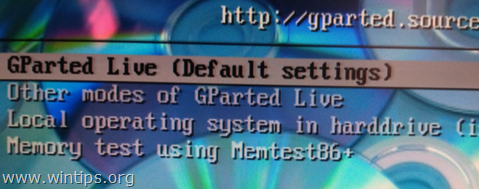
6. В «Не трогайте клавиатуру»вариант, нажмите Входить снова.
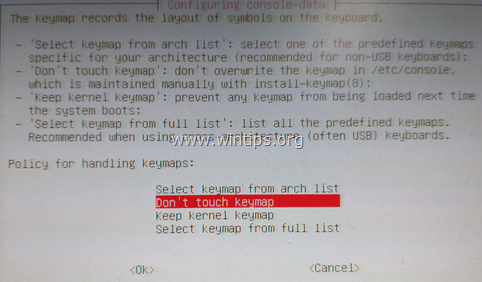
7. Оставьте язык по умолчанию (английский [33]) или измените его, если хотите, и нажмите Входить.
8. Выйдите из режима по умолчанию [0] и нажмите Входить начать GParted Live GUI.
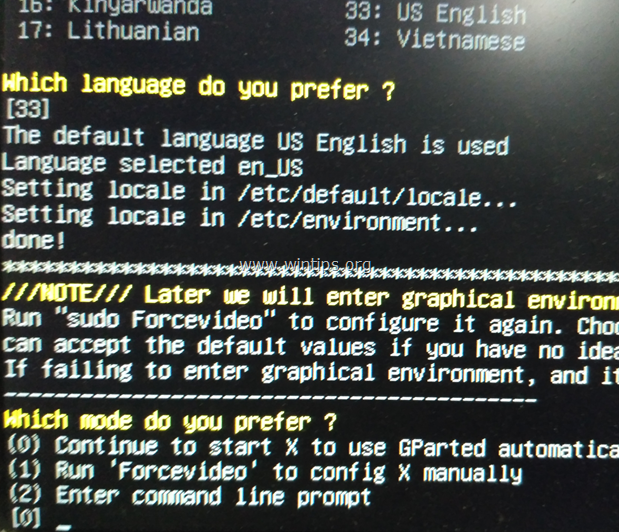
9. Откройте диспетчер разделов GParted и внимательно выберите жесткий диск, который вы хотите преобразовать в MBR, чтобы использовать его с телевизором.
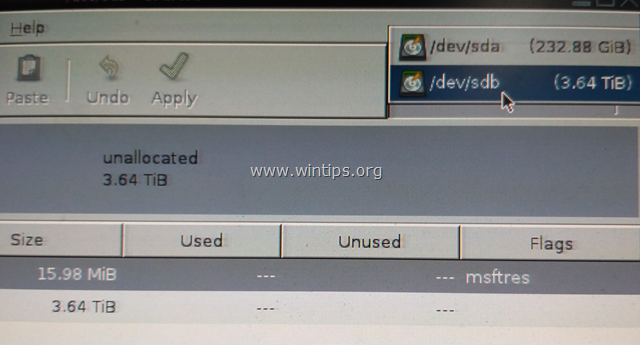
10. Нажать на Устройство меню и выберите Создать таблицу разделов.
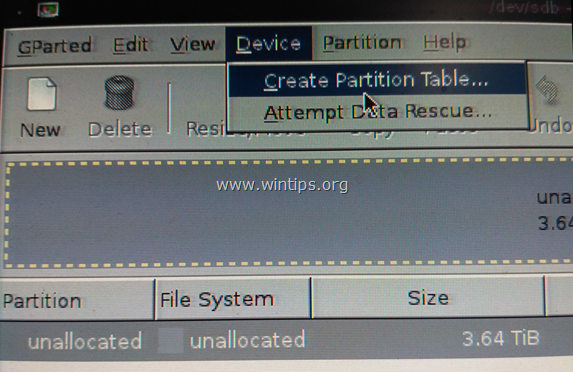
11. Выбирать ‘msdos’для нового типа таблицы разделов и затем щелкните Применять.*
* Предупреждение: Убедитесь, что вы выбрали правильный диск для преобразования в MBR, потому что все содержащиеся на нем данные будут потеряны.
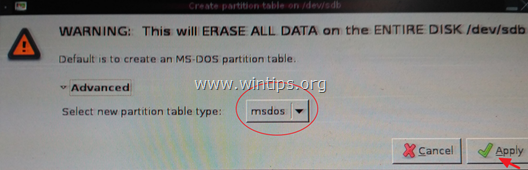
12. Затем нажмите Новый для создания нового раздела на выбранном диске.
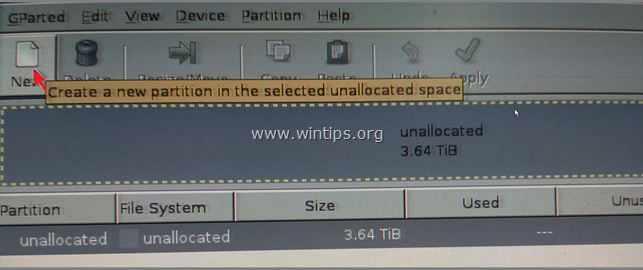
13. В поле «Новый размер (МБ)» введите 2097000 * и выберите NTFS файловая система. Когда закончите, нажмите Добавлять.
* Примечание: «2097000» МБ составляют примерно 2 ТБ, и это предел размера MBR.
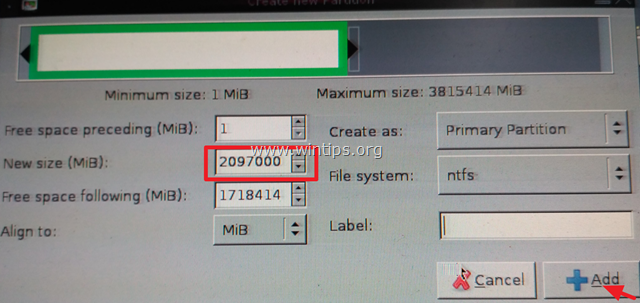
14. Затем щелкните правой кнопкой мыши оставшееся незанятое пространство и нажмите Новый.
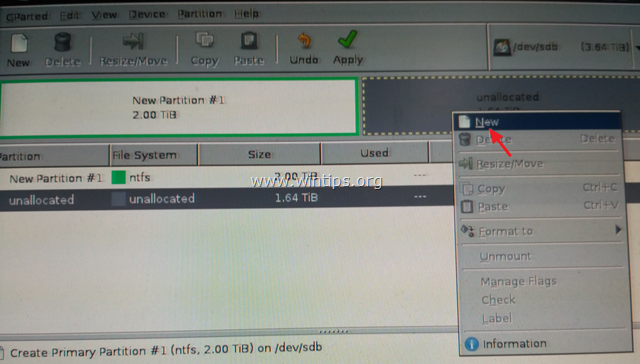
15. Оставьте размер в МБ как есть и выберите NTFS файловая система. Когда закончите, нажмите Добавлять.
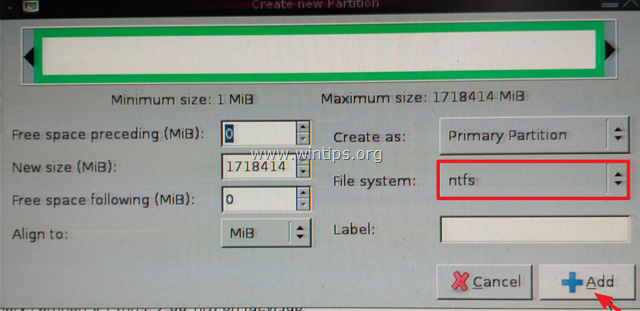
16. Затем щелкните значок Применять кнопку, чтобы применить отложенные операции.
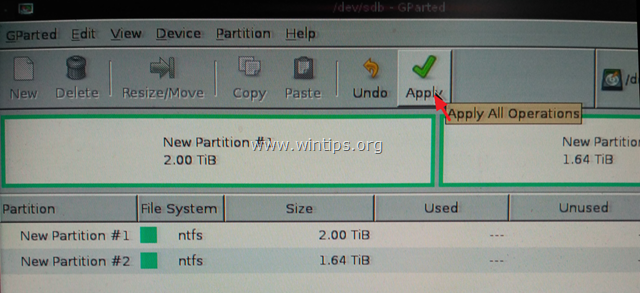
17. Нажмите Применять еще раз, чтобы применить отложенные действия.

18. Когда все операции будут завершены, нажмите Закрывать
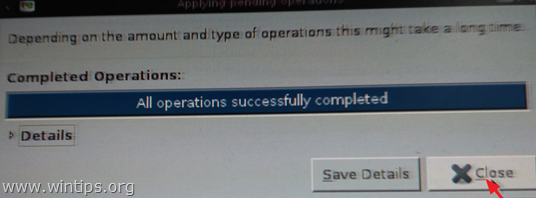
18.Закрывать «Диспетчер разделов GParted», а затем Выход из Gparted (выключите компьютер).
19.Включить ваш компьютер и извлеките GParted Live CD из лотка.
20. Запустите Windows в обычном режиме.
Вот и все! Сообщите мне, помогло ли вам это руководство, оставив свой комментарий о своем опыте. Пожалуйста, поставьте лайк и поделитесь этим руководством, чтобы помочь другим.
А. Жирафалес
18 апреля 2021 в 17:48
спасибо, что касается метода 2 — это создаст разделы только на 2 ТБ. если вы попытаетесь пойти дальше, это, к сожалению, не сработает. только что получил диск на 12 ТБ, мой lgtv распознает только 3 ТБ, поэтому придется придумать другой план .
Я применил первый метод для Seagate емкостью 2 ТБ для воспроизведения на моем LG, и хотя я могу видеть диск, когда открываю управление дисками во время выполнения, я не могу получить доступ к жесткому диску через свой компьютер. Это вообще не отображается. Но мне все равно нужно его выбросить? Я полный n00b. Пожалуйста помоги!
Категории
- Xda полные обзоры
- Новости вычислительной техники
- Xda мини
- Вычислительные обзоры
- Xda руководства по покупке
- Xda учебники
- Предложения по умному дому
- Мобильные сравнения
- Руководства по покупке компьютеров
- Руководства по покупке мобильных устройств
- Homepod
- Вычислительные сделки
- Учебники по вычислительной технике
- Xda моды
- Хда полный
- Хда андроид
- Игровые предложения
- функция Xda
- Мобильная редакция
- Мобильные учебники
- Xda эксклюзив
- I Pod
- Спонсируемый
- Мобильные новости
- Xda обсуждение
- ссылки на форум Xda
- Учебники
- объявления сайта Xda
- ремешки для часов Apple
- Руководства по покупке
Источник: reviensmedia.com
Телевизор Самсунг не видит жесткий диск

Почему телевизор Самсунг не видит жесткий диск? Как правило, проблема кроется в неплотном вхождении штекера, неисправности самого накопителя или его несовместимости с оборудованием. Кроме того, зачастую телевизор Самсунг не может прочитать содержимое внешнего жесткого диска из-за устаревшего программного обеспечения или банального технического сбоя. Но, конечно, нельзя списывать со счетов и выход из строя разъема.
Причины и пути решения
Основные причины, почему телевизор Samsung не видит внешний жесткий диск, можно свести к следующим пунктам:
- Несовместимость оборудования (в тч нехватка мощности, несоответствующая версия USB, файловая система и тд) или записанных форматов;
- Некорректное подключение (неплотно вставлен штекер или не в тот разъем);
- Неисправность накопителя либо порта, в который он вставляется;
- Устаревшее программное обеспечение;
- Технический сбой.
Но есть и хорошая новость. Решить проблему пользователь может самостоятельно, без обращений в сервисные центры.
Итак, давайте разбираться, что же делать, если Вы столкнулись с проблемой, когда телевизор Самсунг не видит внешний жесткий диск.
Шаг 0
Начать рекомендуем с перезагрузкой оборудования. Для этого выключите телевизор Самсунг с пульта дистанционного управления или с кнопки на корпусе устройства. Отсоедините дополнительные аксессуары (прежде всего, все накопители), а затем отключите телек от источника питания. Выждите пару минут, после чего включите ТВ и подключите внешние устройства. Проверьте видит теперь или нет?

Шаг 1
Конечно, перепутать вход при подключении накопителя вряд ли возможно, но тем не менее не лишним будет пройтись и по этому пункту. Особое внимание обратите на то:
- Чтобы штекер был максимально плотно воткнут в разъем. Он не должен там свободно болтаться;
- Чтобы по всей длине провода не было заломов, загибов либо деформаций. В противном случае кабель лучше всего заменить на новый;
- Чтобы использовался правильный кабель и нужный разъем;
- Чтобы устройства между собой были совместимы. Если Вы пытаетесь использовать несовместимые аксессуары, то ничего удивительного в том, что Самсунг не видит и не читает жесткий диск нет.
Итак, что значит совместимые устройства? Для начала Вам нужно будет ознакомиться с основными характеристиками оборудования. Прежде всего, нас интересуют:
- Мощность. Этот показатель особенно актуален для старых моделей телеков, в которых накопителю банально не хватает питания, чтобы считываться. В настоящий момент есть 3 типа аксессуаров (если классифицировать по потреблению): 500мА, 500-100мА и1500-2000мА. Если Ваш телек не может выжать из себя больше, приобретите разветвитель и подключите накопитель сразу в 2 входа USB. Если ЮСБишный разъем только 1 в ТВ, то можно использовать разветвитель, соединив один конец с портом телека, а другой с розеткой с помощью зарядки от телефона.
- Версия USB. Если у телека разъем версии 2.0, а штекер жесткого диска 3.0, то прочитать его телевизор Самсунг не сможет.
- При форматировании аксессуара выбрана правильная файловая система. На современных устройствах, как правило, FAT32 уже не хватает и требуется проводить форматирование в формате NTFS. Так что не поленитесь и попробуйте заново отформатировать жесткий диск, а затем перезаписать файлы.
- Кстати, про файлы. При записи выбирайте тот формат документы, которые телевизор Самсунг поддерживает и сможет прочитать. Если записать в неизвестном ему формате, то Вы снова столкнетесь с проблемой, что телек не видит какие-то файлы. И придется либо качать видеозапись с другим расширением, либо конвертировать тот, что есть в удобоваримый формат.

Шаг 2
Не стоит сбрасывать со счетов и вероятность того, что сам внешний накопитель вышел из строя. При этом виной тому может быть как вирус (который легко «вылечить» с помощью антивирусных программ), так и механическое повреждение или изначальное низкое качество. Поэтому обращайте внимание на то, ЧТО именно Вы хотите подключить. Для того, чтобы убедиться в работоспособности аксессуара, соедините его с ноутбуком и попробуйте прочитать информацию там. Если и ПК не сможет его увидеть, значит нужно брать другое устройство.
Шаг 3
И конечно, не стоит забывать, что периодически требуется устанавливать новое программное обеспечение для телек. Благо на современных моделях это делать легко и удобно. Можно хоть через интернет, хоть через флешку.
Шаг 4
Кроме того, если телевизор Самсунг не видит внешний жесткий диск, то возможно проблема кроется в неисправном разъеме. Для проверки попробуйте подключить в него другой аксессуар (желательно уже проверенный, который обычно без проблем запускается). Если никакое другое устройство через этот порт телек не видит, то скорее всего проблема кроется именно в конкретном порте.
Если речь действительно идет о неисправности порта, то лучше всего для дальнейшей диагностики и ремонта обратиться в сервисный центр.
Источник: besprovodnik.ru
Почему телевизор может не видеть внешний жёсткий диск, и как это исправить
Современные телевизоры значительно расширили свой функционал на фоне предшественников. Теперь даже самые бюджетные и простые модели обязательно имеют минимум 1 разъём USB. С его помощью к ТВ можно подключать внешние накопители в виде жёстких дисков и обычных флешек.

Но иногда случается так, что внешний диск не считывается телевизором. Причём сценарий может быть разный. Либо ТВ изначально не видит его, либо же проблема появляется со временем, хотя ранее всё читалось без каких-либо проблем.
Есть несколько вероятных причин, как и способов решения проблемы.
Основные причины
Для начала следует выяснить, почему телевизоры не видят жёсткие диски, а затем разобраться с тем, что делать в той или иной ситуации.
В основном используется стандартное подключение внешнего накопителя через кабель USB. И тут выделяют несколько основных причин, почему телевизор не видит подключённый жёсткий диск. Они связаны с:
- мощностью;
- программным обеспечением;
- файловой системой;
- вирусами и пр.
На самом деле причин может быть больше. Основные из них представлены в списке. Но будут рассмотрены и другие потенциальные виновники.
СОВЕТ. Прежде чем искать причину, стоит провести диагностику самого разъёма на телевизоре.
Для этого достаточно отключить USB-кабель накопителя и вставить туда флешку. Если ТВ её прочитает, то с разъёмом всё хорошо. Тогда причина в самом накопителе либо в программном обеспечении.
Теперь непосредственно о том, что нужно делать, если телевизоры не видят жёсткие диски, и с чем это может быть связано.
Мощность
Если телевизор, к которому подключается внешний жёсткий диск на 1 Тб или больше, не видит его, есть вероятность, что проблема кроется в дефиците мощности.
Подобная ситуация может возникнуть, если диску не хватает питания, чтобы полноценно функционировать. Именно из-за этого телевизор прочитать накопительный девайс не может.
Чаще всего недостаточная мощность оказывается характерной проблемой именно устаревших моделей ТВ, где на порт USB подаётся малое напряжение. Его банально не хватает, чтобы современный винчестер нормально работал.
Когда телевизор марки Самсунг, LG или другого бренда не видит подключённый жёсткий диск, стоит проверить, насколько используемый накопитель соответствует возможностям ТВ.
Все современные жёсткие диски можно разделить на 3 класса в зависимости от уровня потребляемой энергии:
- USB 1, для них требуется напряжение 5 В и 500 мА;
- USB 2, тут используются те же 5 В, но нужно от 500 до 1000 мА;
- USB 3, это 5 В с диапазоном 1500–2000 мА.
Если оказалось, что старенький телевизор Samsung не видит современный жёсткий диск именно из-за нехватки мощности, проблему можно решить.
Для этого используется кабель для подключения, имеющий специальное Y-образное разветвление. Но такой способ поможет лишь при условии, что телевизор оснащается минимум 2 разъёмами формата USB. Ведь в этом случае устройство будет работать от 2 портов одновременно. Совместными усилиями они смогут обеспечить полноценное чтение жёсткого диска и всего содержимого.
Также можно воспользоваться разветвителем, даже если USB порт только один. В этой ситуации потребуется один кабель подключить к разъёму, а второй к розетке. В качестве переходника будет использоваться зарядка от телефона. В итоге питание пойдёт от сети из розетки, а считывание файлов будет происходить через вход на телевизоре.
Программное обеспечение
Ещё одна причина, почему телевизор типа LG, Samsung или Toshiba, к примеру, не видит подключённый внешний жёсткий диск. Это связано с тем, что используется неактуальное ПО. Тут речь идёт именно об актуальности прошивки телевизора.
ВАЖНО. Распознать современный накопитель с большим объёмом обычно могут только новые модели ТВ с наиболее актуальным программным обеспечением.
Если с разъёмом всё хорошо, питания достаточно, но взаимодействия нет, самым верным решением будет попробовать обновить программное обеспечение на телевизоре. В случае со Smart TV обновление скачивается непосредственно на телевизор с помощью пульта управления. Если это не Smart, тогда можно скачать свежую прошивку на флешку, подключить её к разъёму и выполнить установку.
Но бывает и так, что проведённые манипуляции ситуацию никак не меняют. ТВ упорно не хочет распознавать внешний накопитель.
Неоднократно пользователи жаловались на то, что их телевизор Sony, LG или Samsung, к примеру, не видит внешний жёсткий диск, хотя ПО стоит самое свежее. Тут стоит обратить внимание на техническую документацию. Все телеприёмники имеют определённые характеристики, ограничивающие их возможности. Это касается и объёма памяти накопителей, с которыми они могут работать.
Подключив жёсткий диск на 1 Тб в ТВ, который максимум может читать 256 Гб, не стоит рассчитывать на их взаимодействие. Единственным решением ситуации станет покупка накопителя, соответствующего возможностям телевизора.
Файловые системы
Соединив между собой телевизор и внешний жёсткий диск через USB, вполне может оказаться так, что ТВ не видит этот накопитель. И дело вовсе не в объёме памяти, разъёме или программном обеспечении.
Винчестеры работают с определённой файловой системой.
ВНИМАНИЕ. Жёсткие диски могут работать в системах FAT32 или NTFS.
Первый вариант считается устаревшим, в то время как второй является наиболее актуальным.
Изначально телевизоры оснащались разъёмами USB, чтобы иметь возможность подключения флешки. Причём их максимальный объём обычно не превышал 64 Гб. Но затем объём начали постепенно увеличиваться. Ранее файловой системы FAT32 хватало в полной мере. Она отличается небольшим размером кластера и грамотно позволяет пользоваться доступным пространством.
Выбирая современный телевизор, лучше изначально покупать модель, способную распознавать накопители двух файловых систем. На это способны многие ТВ от Сони, Самсунг, Филипс и пр. Узнать об этом можно из технической документации.
ВНИМАНИЕ. Преимущества NTFS заключаются в том, что здесь информация считывается быстрее, а также обеспечивается повышенная безопасность передачи данных
Если пользователь планирует копировать на жёсткий диск объёмные файлы весом более 4 Гб, накопитель обязательно должен быть с файловой системой NTFS.
Обнаружив, что причиной выступает несовместимый формат файловых систем, достаточно просто поменять её на жёстком диске. Для этого следует правой кнопкой нажать на диск, выбрать пункт «Форматирование» и в открывшемся меню найти раздел «Файловая система». Наверняка там будет стоять FAT по умолчанию. Просто замените её на NTFS.
Вирусное заражение
Случается так, что телевизор неожиданно перестал видеть тот же внешний жёсткий диск, который ранее без проблем читал.
Провести проверку на наличие вирусов можно до и после форматирования. Ведь форматирование ещё не гарантирует избавления от всех вредоносных программ, которые могли проникнуть непосредственно в файловую систему.
ТВ являются довольно «нежными» и капризными девайсами. Из-за этого подключать потенциально заражённые накопители себе же дороже. В противном случае можно серьёзно навредить технике, ремонт и восстановление которой обойдётся во внушительную сумму.

Атакующие вирусы можно просканировать соответствующими программами и утилитами. Проверять следует само устройство и все копируемые файлы.
Иные неисправности
Есть и другие неисправности, из-за которых телевизор может не считывать информацию с жёсткого диска:
- Чрезмерная насыщенность файлами. Часто к ТВ подключаются винчестеры, заполненные до отказа. В таких ситуациях многие телеприёмники не могут определить подключённый накопитель. Либо может быть несколько иначе, когда телевизор видит диск, а вот считывать данные с него не способен. В этой ситуации стоит попробовать частично освободить жёсткий диск, удалить всё лишнее и повторить попытку.
- Низкое качество диска. А случается и так, что изначально был приобретён накопитель низкого качества. Если пользователь хочет стабильной и бесперебойной работы, рекомендуется купить себе более дорогой, но качественный внешний жёсткий диск от проверенного производителя. И ещё лучше, если это окажется максимально актуальная модель, совместимая с используемым телевизором. Во многих ситуациях логично покупать ТВ и жёсткий диск одновременно, даже в одном магазине.
- Конфликт штекера и разъёма. Далеко не редкостью можно назвать ситуацию, когда для подключения жёсткого диска используется USB кабель 3,0. в то время как у телевизора разъём 2,0. Из-за этого часто устройство не распознаётся, либо банально не хочет воспроизводить файлы. Подобное подключение ведёт к тому, что жёсткому диску не хватает мощности для корректной работы.

ВАЖНО. Важно запомнить, что при обмене данными с помощью штекера USB 3,0 и разъёма (порта) USB 2,0 скорость процессов будет характерной именно для 2,0.
Это обусловлено тем, что в случае соединения девайсов с разными протоколами используются параметры более устаревшего варианта. Ведь USB 2,0 работать по стандартам USB 3,0 не может. А вот 3,0 адаптироваться под 2,0 способен.
Накопитель перестал читаться
Случается и так, что теперь телевизор уже не читает жёсткий диск, хотя раньше никаких проблем с этим не возникало.
Можно выделить несколько причин внезапного нарушения связи между двумя устройствами:
- Повреждение кабеля. Не исключено, что телевизор той же марки Самсунг неожиданно перестал читать ранее подключаемый жёсткий диск именно из-за кабеля. Для диагностики следует взять этот кабель, попробовать через него подключиться к компьютеру. Если всё работает, причина не в шнуре. При отказе работать и с ПК стоит заменить кабель.

- Проблемы с разъёмом на ТВ. Проверка порта на работоспособность элементарная. Достаточно вставить туда обычную флешку и проверить, считывает ли её телевизор. Если нет, потребуется профессиональный ремонт. Самостоятельно восстановить работу разъёма довольно сложно без специальных навыков и знаний.

- Выход из строя накопителя. Сам внешний жёсткий диск также может сломаться. Происходит это под влиянием времени, из-за заводского брака, нарушения правил использования и пр. Иногда накопитель падает, на него попадает вода. Проверку можно выполнить, подключив накопитель к компьютеру. В некоторых случаях жёсткие диски подлежат ремонту. Вопрос лишь в том, насколько это финансово будет целесообразно.

- Вирусы. Как уже говорилось ранее, если телевизор неожиданно перестал читать накопитель, хотя проблем никаких не обнаружилось, стоит провести проверку с помощью антивирусных программ и утилит.

Неприятная неожиданность. Но в большинстве случаев установить причину и устранить её самостоятельно вполне реально.
Некоторые разделы не распознаются
Проблемы с чтением разделов жёсткого диска обычно возникают в ситуации, когда используется обычный внутренний жёсткий диск для ПК и ноутбуков, но его просто помещают в специальный бокс-переходник.
Подключить подобные устройства – не проблема. А вот полностью распознать все файлы и разделы смогут лишь исключительные модели телевизоров.
Но нельзя исключать, что ТВ не открывает некоторые разделы диска, поскольку банально не обладает техническими возможностями для работы с файлами определённого формата.
После подключения к ТВ компьютер не видит диск
Поработав с телевизором, жёсткий диск может подключаться к компьютеру. Именно в этот момент происходит ситуация, когда совместимость нарушается.
Обычно такое возникает после записей эфиров и передач, транслируемых по ТВ, на жёсткий диск, чтобы в дальнейшем пересмотреть или выложить в сеть, к примеру.
Тут дело всё в том, что перед началом записи телеприёмник может переформатировать накопитель в файловую систему, которую понимает только он. А компьютер её не распознаёт. Такое выполняется с целью исключить возможное копирование данных и его передачу в третьи руки. Записав эфир, просмотреть его можно будет только на телевизоре.
Проблема всё равно решаемая. Потребуется на компьютере найти меню «Управления дисками». Если окажется, что ПК видит винчестер, но определяет его как неизвестный для него раздел, тогда потребуется выполнить стандартное форматирование.
Когда и такой метод не помогает, раздел придётся удалить, заново создать и после этого уже отформатировать.
ВНИМАНИЕ. В этом случае все сохранённые данные на диске будут удалены.
Потенциальных причин нарушения связи между ТВ и внешним накопителем в виде жёсткого диска довольно много. Но в большинстве случаев все проблемы решаемые, причём без постороннего вмешательства и финансовых затрат.
Источник: nastroyvse.ru